Trong một thời gian dài, Gboard luôn là bàn phím mặc định trên chiếc điện thoại Android của tôi. Tuy nhiên, gần đây tôi đã chuyển sang sử dụng Bàn phím Samsung (Samsung Keyboard) và chưa bao giờ phải hối hận về quyết định này. Với những cải tiến vượt bậc, đặc biệt là sự tích hợp sâu rộng các tính năng Galaxy AI, Bàn phím Samsung đã mang đến một trải nghiệm gõ phím hoàn toàn khác biệt và hiệu quả hơn rất nhiều.
Dưới đây là 6 lý do chính khiến Bàn phím Samsung trở thành lựa chọn ưu việt hơn Gboard, giúp nâng tầm trải nghiệm sử dụng điện thoại Galaxy của bạn.
1. Kiểm Tra Chính Tả Và Ngữ Pháp Chuẩn Xác Với AI
Một trong những lý do hàng đầu khiến tôi chuyển sang Bàn phím Samsung chính là khả năng tích hợp liền mạch các tính năng Galaxy AI. Không giống như Gboard chỉ có tính năng tự động sửa lỗi cơ bản, Bàn phím Samsung tiến xa hơn một bước.
Sau khi soạn thảo một tin nhắn, tôi có thể nhấn vào biểu tượng Galaxy AI và sử dụng công cụ Kiểm tra chính tả và ngữ pháp để rà soát lại văn bản của mình. Tính năng này không chỉ tô sáng các lỗi ngữ pháp, đề xuất chỉnh sửa mà còn tinh chỉnh các cụm từ chưa rõ nghĩa.
Sau khi văn bản được chỉnh sửa, tôi có thể dễ dàng chèn nó vào trường tin nhắn. Tôi thấy điều này đặc biệt hữu ích khi giao tiếp với đồng nghiệp hoặc soạn một email trên điện thoại, giúp tránh những lỗi chính tả đáng xấu hổ hay những cách diễn đạt mơ hồ.
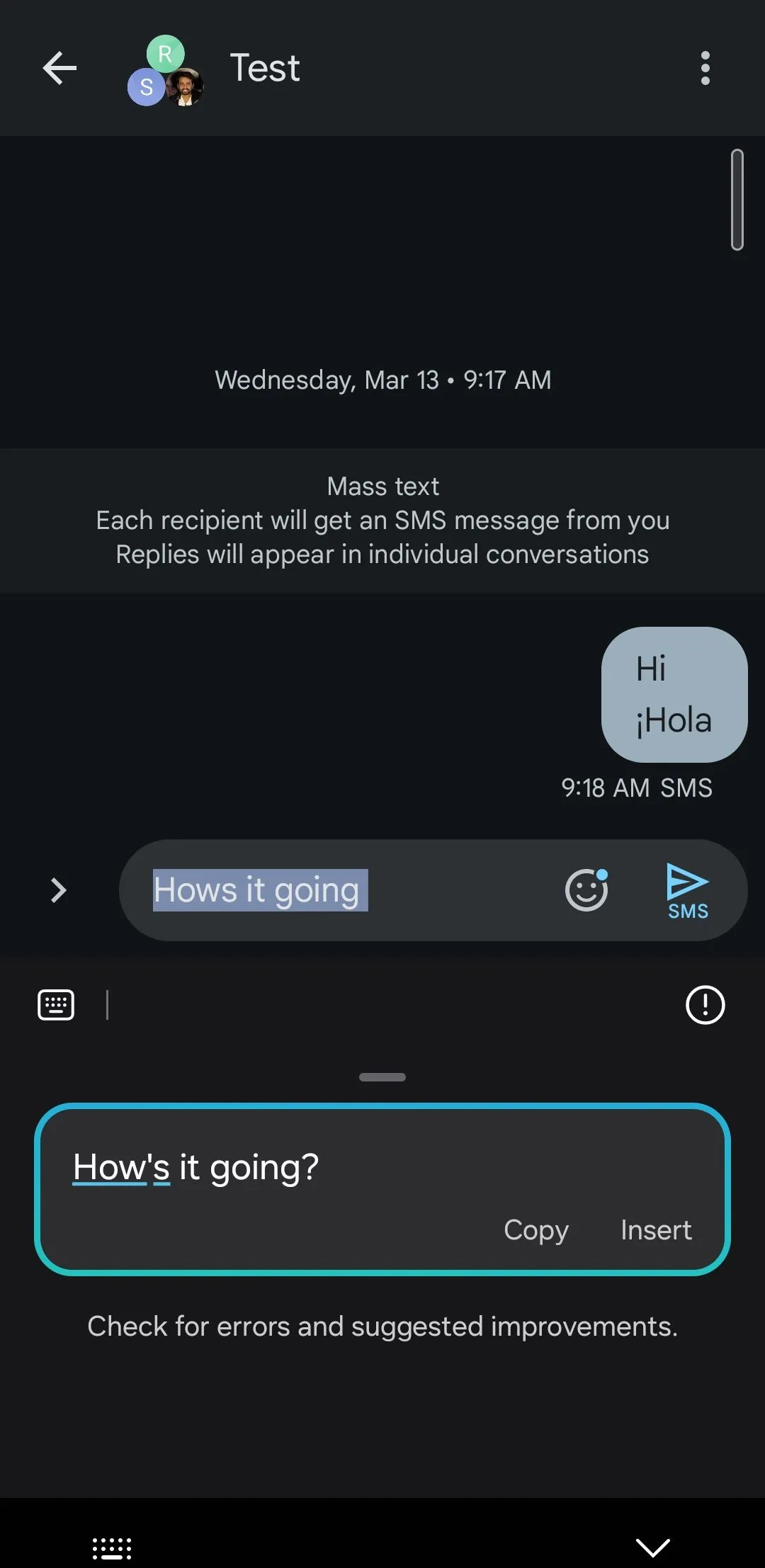 Bàn phím Samsung sử dụng Galaxy AI để sửa lỗi ngữ pháp trong tin nhắn
Bàn phím Samsung sử dụng Galaxy AI để sửa lỗi ngữ pháp trong tin nhắn
2. Hỗ Trợ Phong Cách Viết Và Soạn Thảo Thông Minh
Bên cạnh việc sửa lỗi chính tả và ngữ pháp, Bàn phím Samsung còn vượt trội trong việc điều chỉnh văn bản của tôi để phù hợp với nhiều ngữ cảnh khác nhau. Ví dụ, sau khi gõ một tin nhắn đơn giản như “Tối nay gặp nhau được không?”, tôi có thể sử dụng Galaxy AI để tinh chỉnh nó thành giọng điệu chuyên nghiệp, thân mật hoặc lịch sự chỉ trong vài giây.
Dù tôi cần gây ấn tượng với khách hàng, trò chuyện với bạn bè hay giao tiếp một cách tôn trọng với ai đó, Galaxy AI đều giúp tôi dễ dàng tạo ra văn bản phù hợp với một phong cách cụ thể.
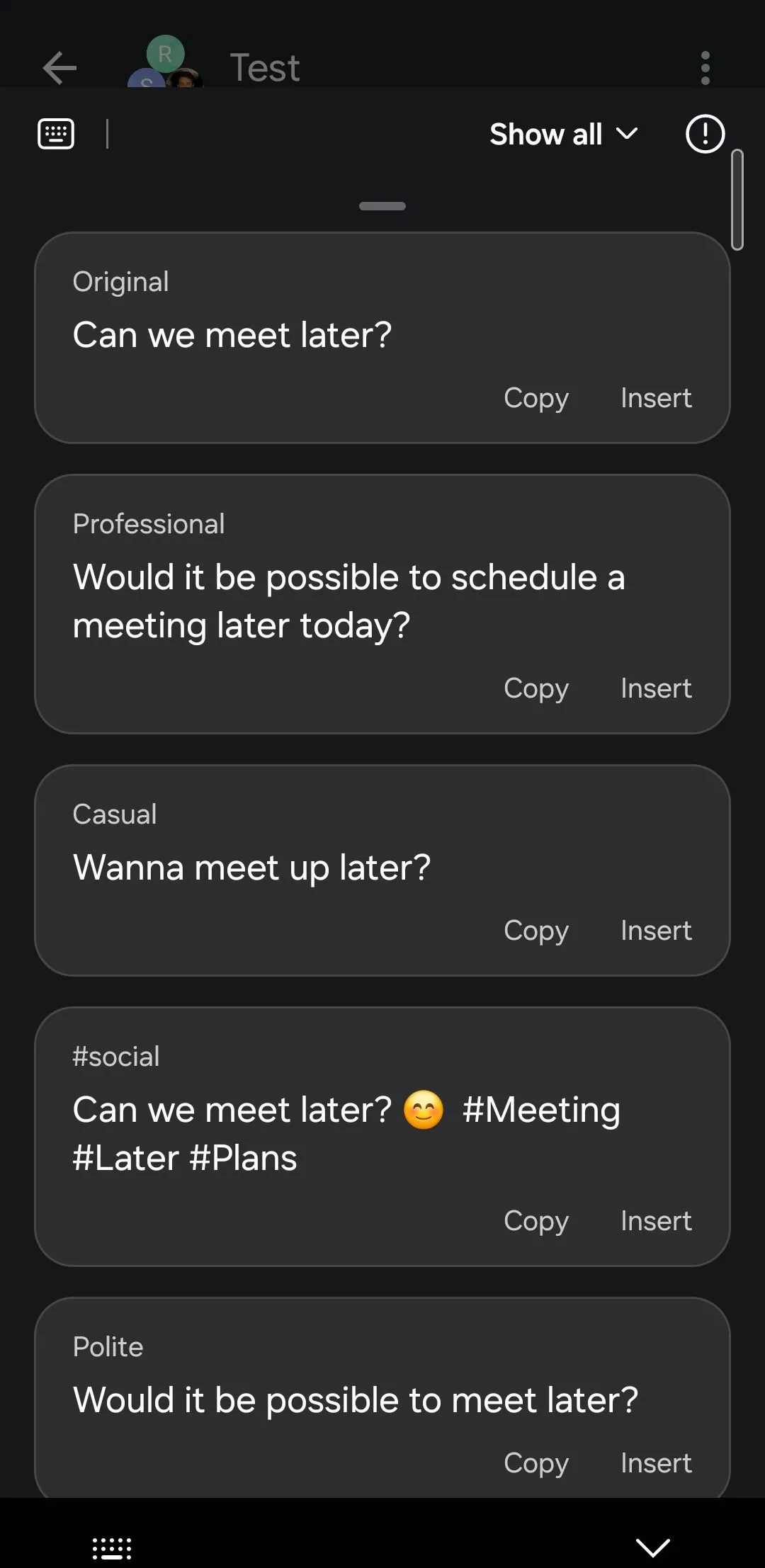 Bàn phím Samsung hiển thị nhiều phiên bản văn phong khác nhau của cùng một tin nhắn
Bàn phím Samsung hiển thị nhiều phiên bản văn phong khác nhau của cùng một tin nhắn
Ngoài ra, tính năng Soạn thảo (Composer) cũng vô cùng hữu ích khi tôi bí ý tưởng. Tất cả những gì tôi phải làm là nhấn vào biểu tượng Galaxy AI, cung cấp một vài chi tiết về nội dung tin nhắn, sau đó chọn định dạng và giọng điệu mong muốn. AI sau đó sẽ tự động tạo một tin nhắn dựa trên thông tin đầu vào của tôi. Ngược lại, Gboard không cung cấp bất kỳ chức năng nào tương tự ở mức độ này, khiến tôi phải phụ thuộc vào các công cụ AI khác.
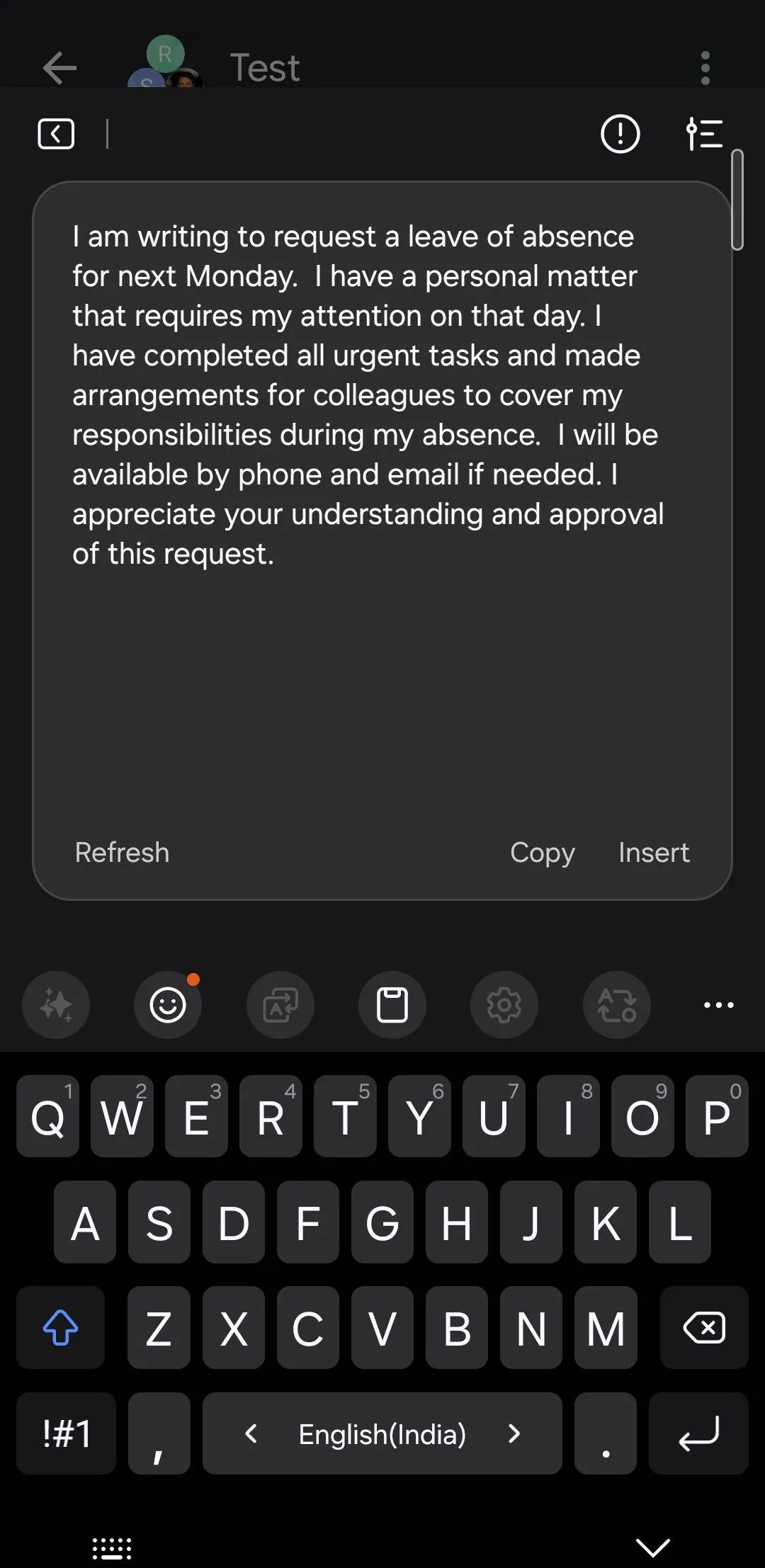 Tính năng soạn thảo AI (Composer) của Bàn phím Samsung trên điện thoại Galaxy
Tính năng soạn thảo AI (Composer) của Bàn phím Samsung trên điện thoại Galaxy
3. Trích Xuất Văn Bản Từ Hình Ảnh Nhanh Chóng
Mặc dù điện thoại Android nói chung giúp việc trích xuất văn bản từ hình ảnh trở nên dễ dàng, nhưng thường liên quan đến các bước bổ sung như chụp ảnh và sau đó sử dụng công cụ OCR trong ứng dụng thư viện. Bàn phím Samsung đơn giản hóa quy trình này.
Chỉ với một lần chạm vào tùy chọn Trích xuất văn bản, tôi có thể hướng camera điện thoại Galaxy của mình vào văn bản muốn chụp. Sau khi được phát hiện, tôi nhấn nút Dán, và văn bản được trích xuất sẽ ngay lập tức sẵn sàng để sử dụng.
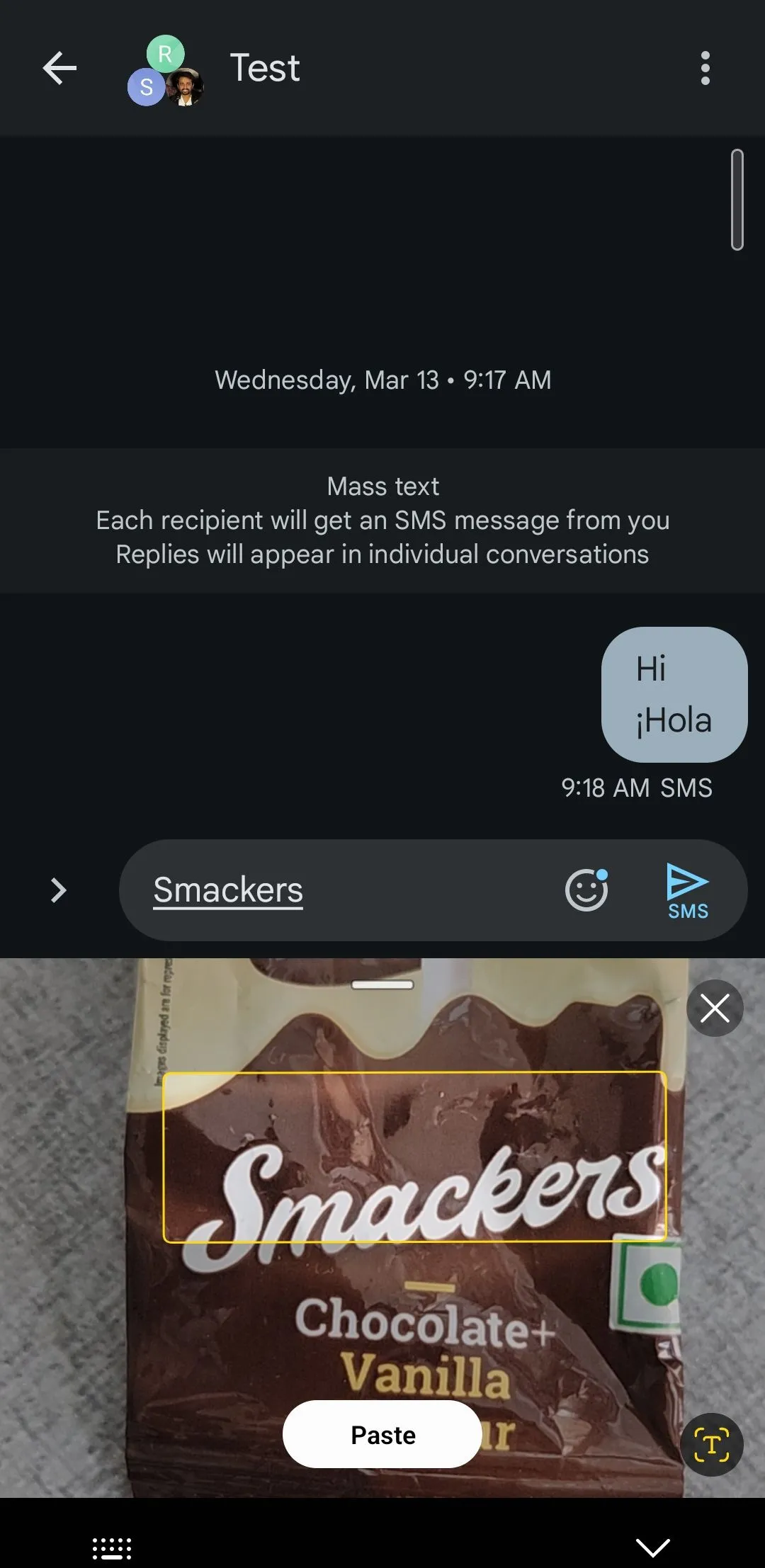 Công cụ trích xuất văn bản của Bàn phím Samsung trong ứng dụng tin nhắn
Công cụ trích xuất văn bản của Bàn phím Samsung trong ứng dụng tin nhắn
Tính năng này cực kỳ tiện lợi, dù tôi không sử dụng nó hàng ngày. Thật không may, Gboard thiếu chức năng này, khiến nó kém cạnh hơn khi so sánh.
4. Tùy Chỉnh Biểu Tượng Yêu Thích Dễ Dàng
Cả Bàn phím Samsung và Gboard đều cung cấp quyền truy cập dễ dàng vào các biểu tượng như &, %, #, @, v.v. Tuy nhiên, điều tôi thích ở Bàn phím Samsung là nó cho phép tôi thay thế các biểu tượng mặc định bằng những biểu tượng tôi sử dụng thường xuyên nhất. Ví dụ, tôi đã đổi $ thành €, # thành _ để phù hợp hơn với nhu cầu cá nhân.
Để thực hiện điều này, bạn chỉ cần mở cài đặt Bàn phím Samsung, nhấn vào Biểu tượng tùy chỉnh, sau đó chọn ký tự bạn muốn hoán đổi. Đây là một chi tiết nhỏ, nhưng nó đã làm cho trải nghiệm gõ phím của tôi nhanh hơn và tốt hơn rất nhiều.
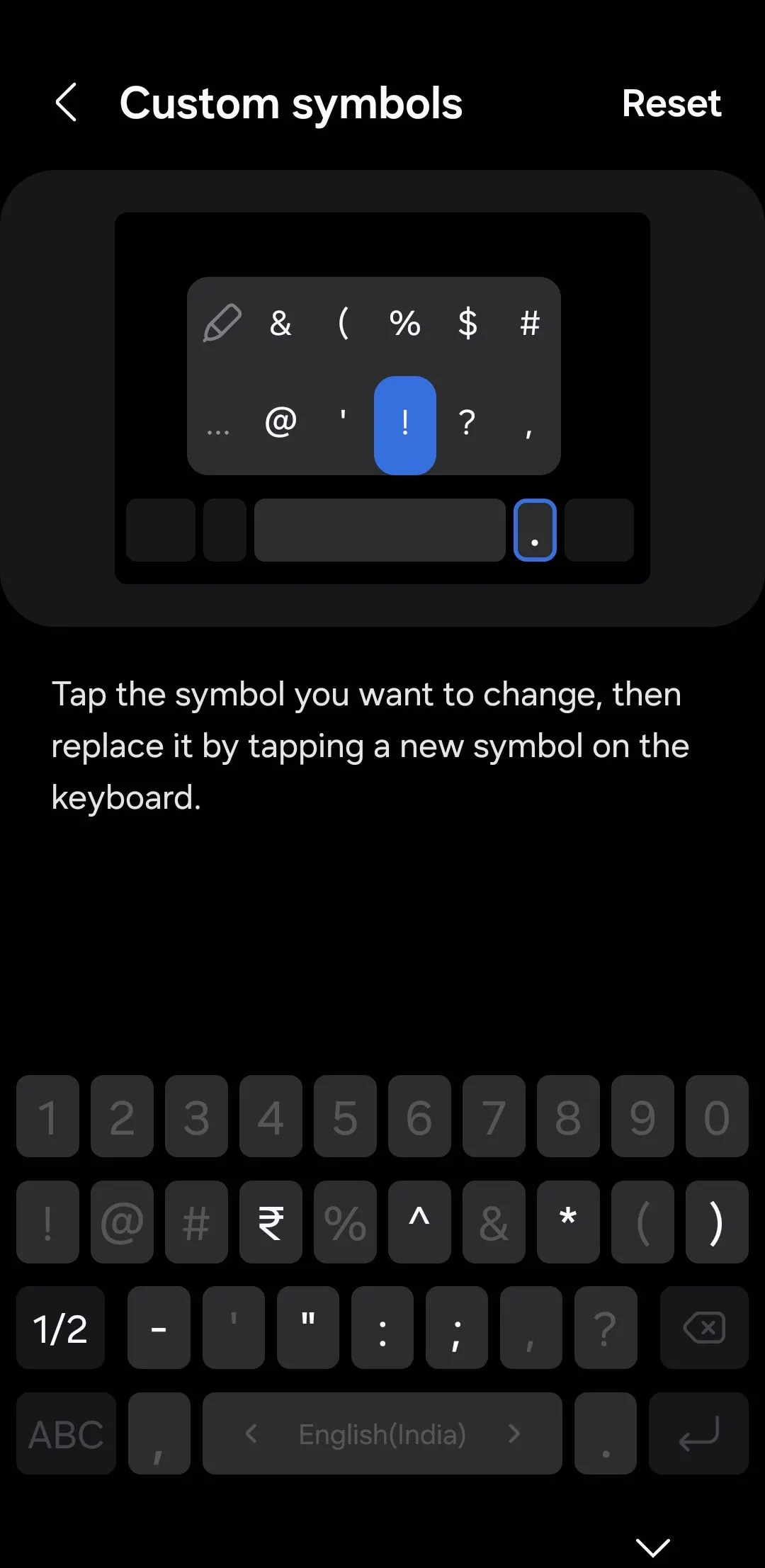 Menu tùy chỉnh biểu tượng của Bàn phím Samsung trên điện thoại Samsung
Menu tùy chỉnh biểu tượng của Bàn phím Samsung trên điện thoại Samsung
5. Khả Năng Tùy Biến Giao Diện Vượt Trội
Gboard cung cấp nhiều chủ đề, màu sắc và tùy chọn gradient, nhưng cuối cùng nó không thể sánh được với những gì tôi có thể làm với Bàn phím Samsung, đặc biệt là với module Keys Café của Good Lock.
Với Keys Café, tôi có thể cá nhân hóa mọi chi tiết của bàn phím để phù hợp với phong cách của mình. Tôi có thể thay đổi phông chữ của các phím, chọn màu sắc sống động, thêm hoạt ảnh động và thậm chí tùy chỉnh âm thanh khi gõ phím để có một trải nghiệm hoàn toàn độc đáo.
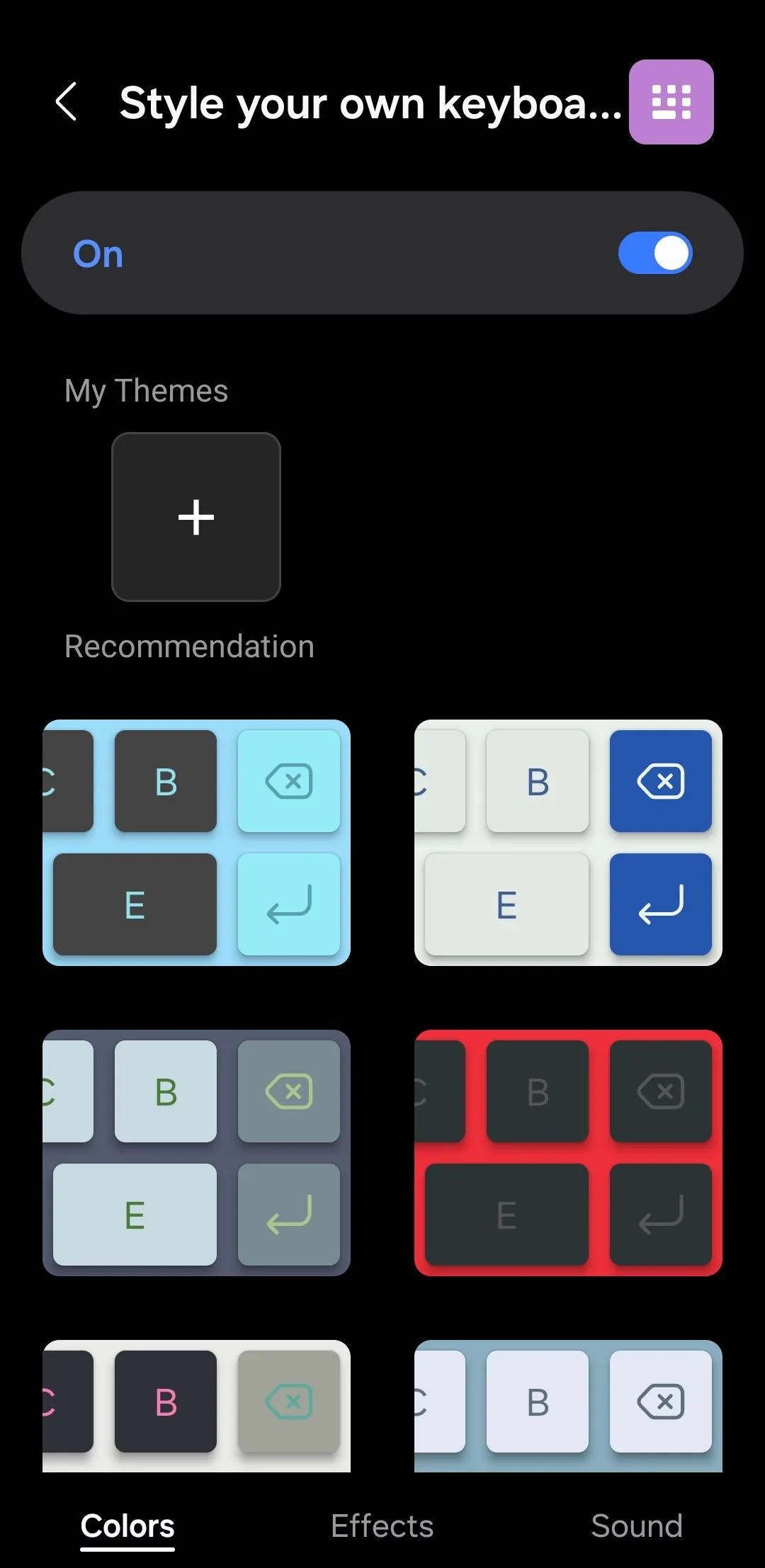 Các tùy chọn tùy chỉnh phong cách bàn phím trên điện thoại Samsung với Keys Café
Các tùy chọn tùy chỉnh phong cách bàn phím trên điện thoại Samsung với Keys Café
6. Truy Cập Samsung Pass Tiện Lợi Ngay Trên Bàn Phím
Cuối cùng, có tùy chọn sử dụng Samsung Pass được tích hợp trực tiếp vào bàn phím – một tính năng mà tôi không hề nhận ra mình sẽ đánh giá cao đến vậy cho đến khi bắt đầu sử dụng nó.
Với Bàn phím Samsung, tôi có thể nhấn vào ba dấu chấm ngang ở góc trên bên phải, chọn biểu tượng Samsung Pass, và ngay lập tức hiển thị mật khẩu, thẻ thanh toán, địa chỉ và thậm chí cả ghi chú bảo mật đã lưu của tôi.
Điều này cực kỳ tiện lợi, đặc biệt khi mua sắm trực tuyến hoặc đăng nhập vào ứng dụng. Gboard không cung cấp bất cứ điều gì tương tự, khiến tôi phải tự nhập hoặc truy xuất dữ liệu này mỗi lần.
Mặc dù Bàn phím Samsung có thể không có danh tiếng rộng rãi như Gboard, nhưng tôi đã thực sự đánh giá cao các tính năng đa dạng của nó. Nếu bạn cũng sở hữu một chiếc điện thoại Galaxy, tôi thực sự khuyên bạn nên thử Bàn phím Samsung – nó có thể định nghĩa lại trải nghiệm gõ phím của bạn, giống như nó đã làm với tôi!